Samouczek: korzystanie z przykładowych pulpitów nawigacyjnych
W tym samouczku przedstawiono sposób importowania i używania przykładowych pulpitów nawigacyjnych z galerii przykładów. Te pulpity nawigacyjne ilustrują niektóre z zaawansowanych wizualizacji, których można użyć do uzyskiwania szczegółowych informacji z danych. Nie jest wymagana żadna konfiguracja. Te pulpity nawigacyjne używają danych już dostępnych w obszarze roboczym i korzystają z zasobu obliczeniowego (nazywanego już usługą SQL Warehouse). Nie musisz być administratorem, aby rozpocząć pracę.
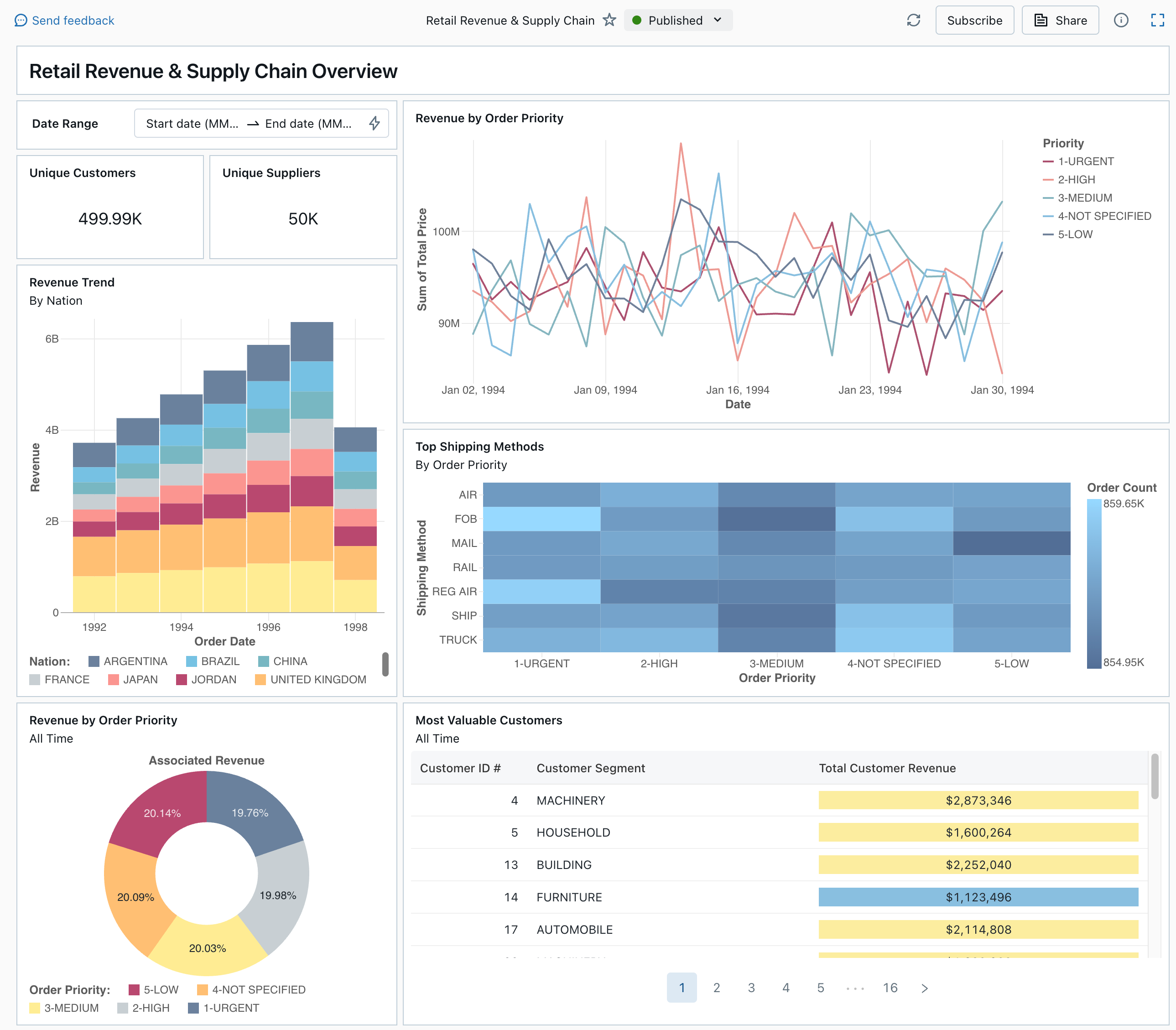
Zobacz Pulpity nawigacyjne, aby dowiedzieć się więcej o wszystkich typach wizualizacji i funkcjach dostępnych dla pulpitów nawigacyjnych.
Importowanie pulpitu nawigacyjnego
Na pasku bocznym kliknij pozycję
 Pulpity nawigacyjne
Pulpity nawigacyjneJeśli obszar roboczy zawiera zapisane pulpity nawigacyjne, są one wyświetlane.
Kliknij pozycję Wyświetl galerię przykładów.
Na kafelku Retail Revenue &Supply Chain kliknij pozycję Importuj. Pulpit nawigacyjny jest importowany do obszaru roboczego i jesteś właścicielem.
Zostanie wyświetlony zaimportowany pulpit nawigacyjny w wersji roboczej, a jego wizualizacje zostaną odświeżone.
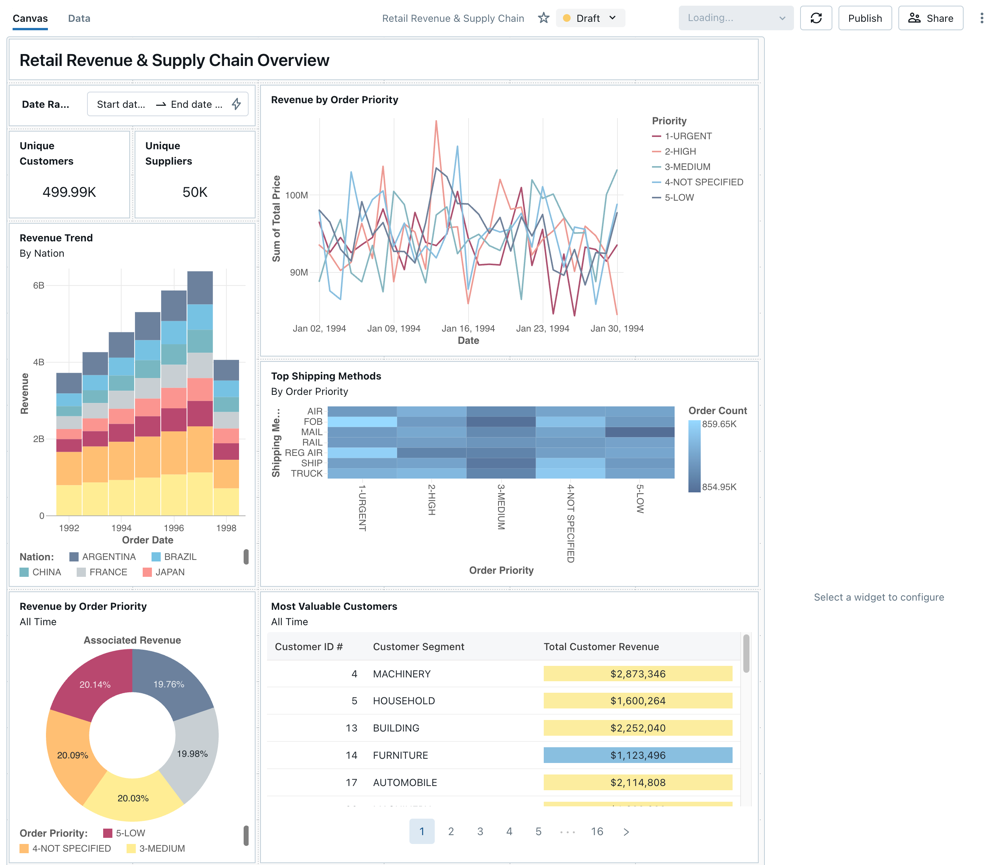
Przykładowy pulpit nawigacyjny można zaimportować wiele razy, a wielu użytkowników może go zaimportować. Możesz również zaimportować pulpit nawigacyjny Analizy przejazdów taksówek w Nowym Jorku.
Eksplorowanie zapytania wizualizacji
- Każda wizualizacja na pulpicie nawigacyjnym jest wynikiem zapytania. Dostęp do wszystkich zapytań można uzyskać na karcie Dane na pulpicie nawigacyjnym wersji roboczej. Kliknij pozycję Dane w lewym górnym rogu ekranu. Następnie kliknij zestaw danych, który chcesz wyświetlić, aby wyświetlić skojarzone zapytanie.
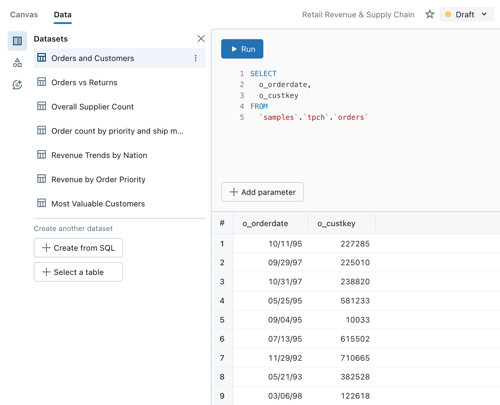
Edytor SQL zawiera zapytanie i wyniki, które są wyświetlane w tabeli poniżej zapytania.
Przykładowe pulpity nawigacyjne używają danych w wykazie samples , niezależnie od danych w obszarze roboczym. Wykaz samples jest dostępny dla każdego obszaru roboczego, ale jest tylko do odczytu.
- Kliknij kartę Kanwa , aby wrócić do kanwy, na której są wyświetlane widżety wizualizacji pulpitu nawigacyjnego.
Interakcja z wizualizacją
- Zatrzymaj wskaźnik myszy na wizualizacji Revenue by Order Priority (Przychód według priorytetu zamówienia).
- Kliknij każdy priorytet w legendzie, aby skupić się na tej grupie danych i ukryć inne wiersze.
- Kliknij prawym przyciskiem myszy wizualizację, aby wyświetlić menu kontekstowe. Możesz usunąć lub sklonować wizualizację. Skojarzony zestaw danych można również pobrać jako plik CSV, TSV lub Excel. Kliknij pozycję Przejdź do pozycji Przychód według priorytetu zamówienia, aby wyświetlić skojarzone zapytanie.
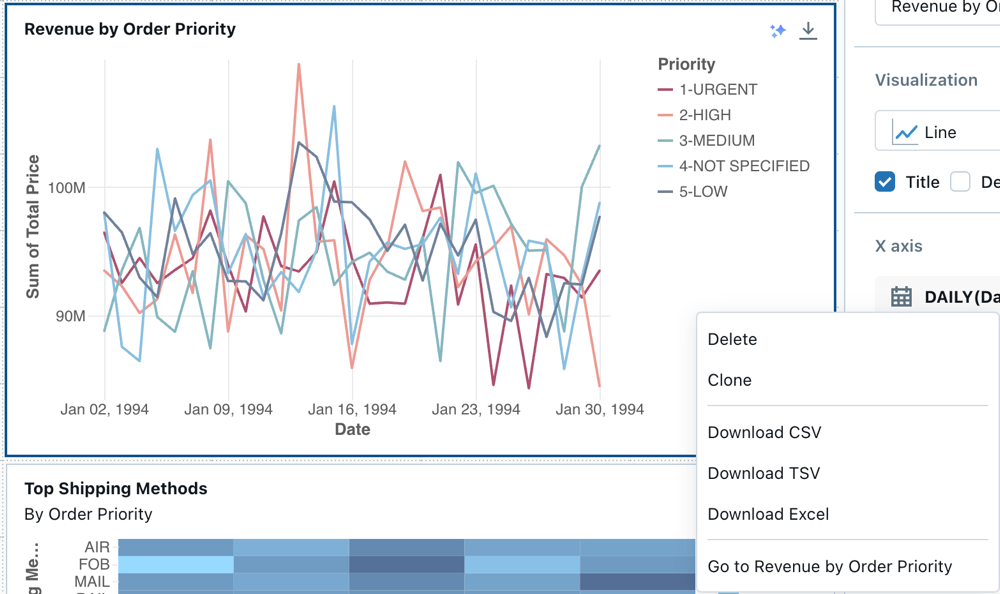
Zapytanie zostanie otwarte na karcie Dane pulpitu nawigacyjnego.
Publikowanie pulpitu nawigacyjnego
- Kliknij pozycję Publikuj w górnej części strony. Zostanie wyświetlone okno dialogowe Publikowanie .
- Kliknij pozycję Publikuj w oknie dialogowym, aby utworzyć dostępną do udostępniania, niemożliwą do edycji wersję pulpitu nawigacyjnego. Ten pulpit nawigacyjny jest domyślnie publikowany przy użyciu poświadczeń osadzonych. Oznacza to, że inni użytkownicy używają poświadczeń do uzyskiwania dostępu do danych i obliczeń w celu wygenerowania wizualizacji na pulpicie nawigacyjnym. Zobacz Publikowanie pulpitu nawigacyjnego.
- Użyj przełącznika w górnej części strony, aby wyświetlić opublikowany pulpit nawigacyjny.
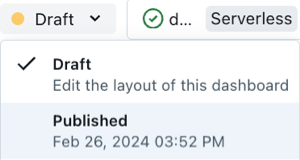
Udostępnianie pulpitu nawigacyjnego
Aby udostępnić pulpit nawigacyjny współpracownikom w obszarze roboczym:
Kliknij pozycję Udostępnij w górnej części strony.
Wybierz użytkownika lub grupę w obszarze roboczym.
Aby udostępnić pulpit nawigacyjny wszystkim użytkownikom w obszarze roboczym, wybierz pozycję Wszyscy użytkownicy obszaru roboczego. Następnie kliknij przycisk Add (Dodaj).
Wybierz uprawnienie do udzielenia.
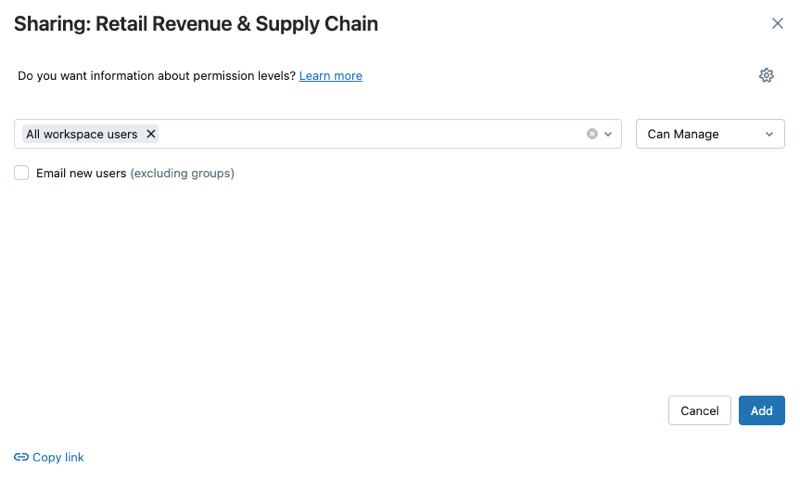
Aby udostępnić pulpit nawigacyjny użytkownikom konta:
W obszarze Ustawienia udostępniania w dolnej części okna dialogowego udostępniania kliknij pozycję Każda osoba na moim koncie może wyświetlić.
Oznacza to, że każda osoba zarejestrowana na twoim koncie usługi Azure Databricks może uzyskać dostęp do pulpitu nawigacyjnego za pomocą linku. Jeśli masz osadzone poświadczenia, użytkownicy na poziomie konta nie potrzebują dostępu do obszaru roboczego, aby wyświetlić pulpit nawigacyjny.
Zamknij formularz.
Planowanie automatycznych odświeżeń pulpitu nawigacyjnego
Możesz zaplanować automatyczne odświeżanie pulpitu nawigacyjnego w odstępach czasu.
W górnej części strony kliknij pozycję Harmonogram.
Kliknij pozycję Dodaj harmonogram.
Wybierz interwał, taki jak co 1 godzinę w ciągu 5 minut po godzinie. Usługa SQL Warehouse wybrana do uruchamiania zapytań służy do uruchamiania zapytań pulpitu nawigacyjnego i generowania wizualizacji po odświeżeniu pulpitu nawigacyjnego.
Administratorzy obszaru roboczego mogą tworzyć, konfigurować i usuwać magazyny SQL Warehouse.
Kliknij pozycję Utwórz.
W oknie dialogowym są wyświetlane wszystkie harmonogramy skojarzone z pulpitem nawigacyjnym.
Opcjonalnie kliknij przycisk Subskrybuj , aby dodać siebie jako subskrybenta i otrzymać wiadomość e-mail z migawką w formacie PDF pulpitu nawigacyjnego po zakończeniu zaplanowanego przebiegu.
Możesz użyć menu
 kebab, aby edytować harmonogram i dodać kolejnych subskrybentów. Zobacz Harmonogramy i subskrypcje.
kebab, aby edytować harmonogram i dodać kolejnych subskrybentów. Zobacz Harmonogramy i subskrypcje.Aby usunąć istniejący harmonogram dla pulpitu nawigacyjnego:
- Kliknij pozycję Subskrybuj.
- Kliknij menu
 kebab po prawej stronie.
kebab po prawej stronie. - Kliknij Usuń.